LCD-연결, 글자 출력하기
2014-08-07 10:52:37
개요
LCD는 종류, 사이즈가 다양합니다. 연결해야 할 선은 많지만 간단하게
온도, CPU 사용상태, 그림까지 출력 할 수 있기 때문에 활용도가 좋습니다.
연결해서 나만의 게임기, 알람시계등을 만들어 보세요.


출처 : forum.arduino.cc / arduinofun.blogspot.com
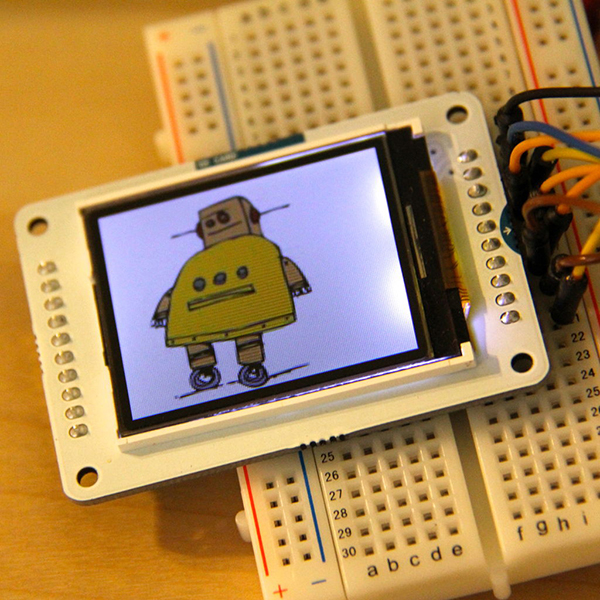

출처 : www.electronics-lab.com / www.adafruit.com

출처 : 21stdigitalhome.blogspot.com
이제 LCD를 연결하는 방법을 알아봅시다. 연결 선이 많이 있기 때문에 주의하면서 연결하세요.

미리보기 동영상
부품목록
본 학습에는 총 5종류의 부품이 필요합니다

| NO | 부품명 | 수량 | 상세설명 |
|
1
|
아두이노 우노 R3
|
1
|
|
|
2
|
브레드보드
|
1
|
|
|
3
|
LCD
|
1
|
LCD-00709을 사용했습니다. 다른 LCD를 사용할 경우 연결방법이 다를 수 있습니다. |
|
4
|
Potentiometer
|
1
|
|
|
5
|
점퍼케이블
|
16
|
| 부품명 | 아두이노 우노 R3 | 브레드보드 | LCD | Potentiometer | 점퍼케이블 |
| 파트 |  x1 x1 |
 x1 x1 |
 x1 x1 |
 x1 x1 |
 x16 x16 |
하드웨어 Making
회로도
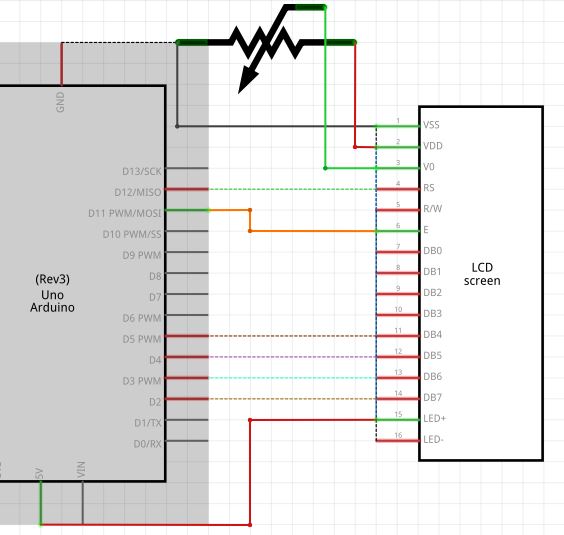
브레드보드 레이아웃
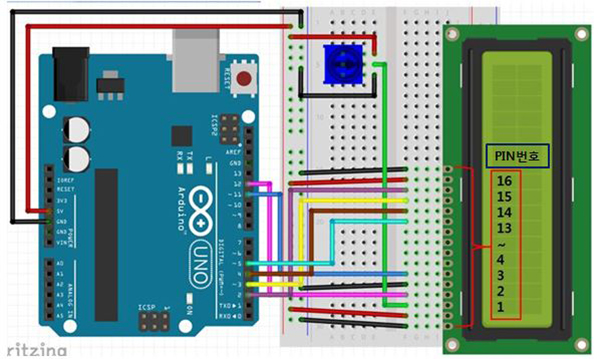
센서 연결
| LCD 핀번호 | 연결 |
| 1 | GND |
| 2 | 5V |
| 3 | Potentiometer의 가운데 핀 |
| 4 | 아두이노 12번 핀 |
| 5 | GND |
| 6 | 아두이노 11번 핀 |
| 7 | 연결안함 |
| 8 | 연결안함 |
| 9 | 연결안함 |
| 10 | 연결안함 |
| 11 | 아두이노 5번 핀 |
| 12 | 아두이노 4번 핀 |
| 13 | 아두이노 3번 핀 |
| 14 | 아두이노 2번 핀 |
| 15 | 5V |
| 16 | GND |
소프트웨어 Coding
/*
LCD 연결해서 글자 출력하기
이 스케치는 KocoaFab에서 만들었습니다.
이 스케치는 누구든 무료로 사용할 수 있습니다.
*/
#include <LiquidCrystal.h>
LiquidCrystal lcd(12,11,5,4,3,2); //RS 핀, E핀, 데이터 핀 4개
String lcdString = ""; //객체 선언 : 출력 할 글자 저장
void setup() {
lcd.begin(16,2); //LCD 크기 지정, 2줄 16칸
lcd.clear(); //화면 초기화
Serial.begin(9600); //시리얼 통신 초기화
}
void loop() {
lcd.setCursor(0,0); //커서를 0,0에 지정
if(Serial.available()) { //입력받은 데이터가 있으면
delay(200); //0.2초 대기
while(Serial.available() > 0) { //문자 수 만큼 반복
char lcdChar = (char)Serial.read();//문자 하나씩 읽고
lcdString += lcdChar; //읽은 문자를 하나씩 더해 문자열을 만듬
}
lcd.print(lcdString); //문자열 LCD에 출력
Serial.println(lcdString); //시리얼 모니터에 입력한 값 출력
lcdString = ""; //문자열 초기화
lcd.print(" "); //전 글씨 삭제
}
}
소프트웨어 & 하드웨어 설명
1. 하드웨어 연결
LCD는 16핀을 가지고 있는 데 그 중에서 3개의 제어 신호 핀과 8개의 데이터 신호 핀이 포함되있습니다.
우노는 핀의 수가 적이 때문에 주로 4개의 데이터 신호 핀을 사용합니다.
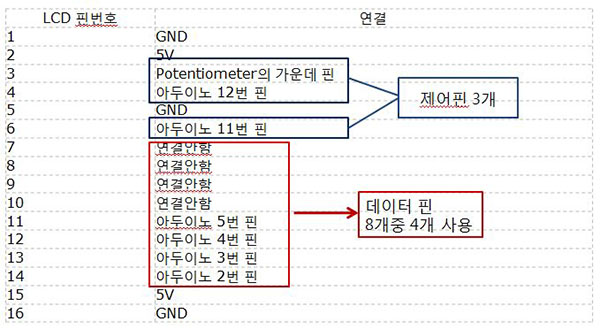
2. 스케치
#include <LiquidCrystal.h>
LiquidCrystal이라는 라이브러리를 사용합니다.
void setup() {
lcd.begin(16,2); //LCD 크기 지정, 2줄 16칸
lcd.clear(); //화면 초기화
Serial.begin(9600); //시리얼 통신 초기화
}
LCD에 관한 설정을 setup함수에 먼저합니다.
lcd.begin함수는 lcd의 크기를 지정하는 함수입니다.
lcd.print(lcdString); //문자열 LCD에 출력
Serial.println(lcdString); //시리얼 모니터에 입력한 값 출력
lcdString = ""; //문자열 초기화
lcd.print(" "); //전 글씨 삭제
lcdPrint함수를 통해 LCD로 출력합니다.
맨 밑에 빈줄을 출력하는 이유는 전에 쓴 글씨를 지우기 위해서 입니다.
빈 줄을 출력한 후 다시 커서를 재 위치로 지정하면
재입력시 화면에 새로 입력한 글자만 보이게 됩니다.
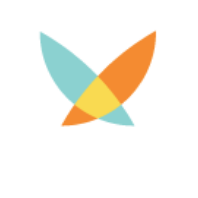
kocoafabeditor 
항상 진취적이고, 새로운 것을 추구하는 코코아팹 에디터입니다!
 LCD, 아두이노
LCD, 아두이노





